
Strategie per correggere YouTube che non funziona su Android [Da non perdere]

"Salve, negli ultimi giorni ho riscontrato un piccolo problema. La mia app mobile YouTube si rifiuta di riprodurre video. Posso navigare nel sito, ma ogni volta che riproduco un video mi dice "Qualcosa è andato storto, tocca per riprovare" ogni dannata volta. Qualcuno può aiutarmi? Sta davvero iniziando a darmi sui nervi."
- Da Reddit
YouTube è un'app per lo studio e l'intrattenimento che consente agli utenti di cercare, guardare, condividere e caricare video. Tuttavia, parecchi utenti hanno riscontrato il problema che YouTube non funziona su dispositivi Android . Fortunatamente, ora possiamo ottenere suggerimenti efficaci per la risoluzione dei problemi qui per capirlo immediatamente.
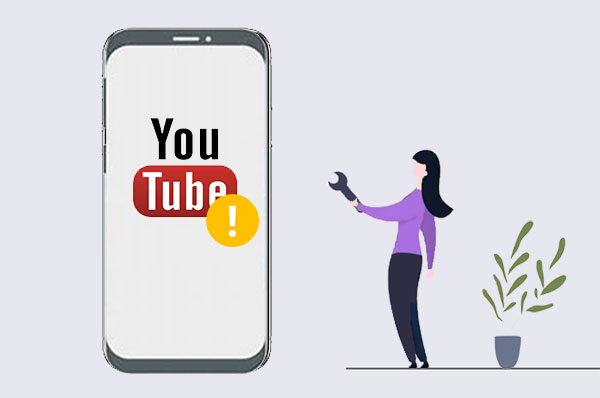
1. Perché YouTube non funziona su Android ?
Esistono diversi motivi che potrebbero impedire il funzionamento di YouTube sui dispositivi Android . Alcuni motivi comuni includono:
2. Di quale versione Android ha bisogno YouTube?
L'applicazione YouTube richiede che i dispositivi Android funzionino su Android 6.0 (Marshmallow) o versioni successive. Ciò garantisce la compatibilità e la funzionalità dell'applicazione.
3. Come posso scaricare i video di YouTube offline per utilizzarli quando YouTube non è disponibile?Se sei abbonato a YouTube Premium, hai la possibilità di scaricare direttamente i video nell'app YouTube, consentendone la visualizzazione offline. In caso contrario, puoi utilizzare siti Web come SSYouTube che ti consente di scaricare video semplicemente aggiungendo "ss" prima di "youtube.com" nell'URL del video.
Come posso correggere il buffering di YouTube su Android ? Ora che ne conosciamo il motivo possiamo affrontare la questione. In questa sezione ti forniremo spiegazioni dettagliate su 9 modi per correggere gli arresti anomali o il mancato funzionamento delle app YouTube su Android .
Quando riscontri problemi con l'app YouTube che non funziona correttamente sul tuo dispositivo Android , il primo passaggio per la risoluzione dei problemi che dovresti provare è riavviare l'app YouTube. Questo processo è semplice ma spesso molto efficace. Aiuta ad aggiornare la memoria dell'app, risolvendo eventuali piccoli problemi che potrebbero essersi accumulati a causa dell'utilizzo prolungato dell'app.
Il riavvio dell'app aiuta anche a ripristinare le funzionalità che potrebbero essere state interrotte a causa di circostanze impreviste o durante il processo di aggiornamento. Se il problema persiste dopo aver riavviato l'app, potrebbe essere necessario provare passaggi di risoluzione dei problemi più avanzati.
Chiudi l'app YouTube in background sul tuo telefono Android , quindi riavviala. Controlla se può funzionare normalmente.

Quando si risolvono i problemi relativi al mancato funzionamento di YouTube su un telefono Android , è fondamentale assicurarsi che il telefono sia connesso a una rete stabile. Innanzitutto, controlla se la tua connessione Wi-Fi o la rete dati mobile funziona correttamente. Puoi provare a passare a una rete Wi-Fi diversa o a utilizzare i dati mobili per verificare se il problema è isolato a una rete specifica. Se la connessione di rete funziona correttamente ma il problema persiste, prova altre soluzioni.

Se riscontri problemi durante l'utilizzo di YouTube sul tuo dispositivo Android , prova a reimpostare la connessione di rete attivando la modalità aereo. Questa semplice operazione a volte può risolvere i problemi causati dalle connessioni di rete. Basta abbassare la barra delle notifiche, individuare l'icona della modalità aereo e attivarla. Attendi circa un minuto, quindi disattiva nuovamente la modalità aereo.
Questa azione forza il dispositivo a disconnettersi da tutte le reti e quindi a riconnettersi, contribuendo a eliminare eventuali errori di rete che potrebbero causare problemi con l'app YouTube. Una volta completati questi passaggi, riapri l'app YouTube e controlla se il problema è stato risolto. Se il problema persiste, potresti aver bisogno di ulteriore risoluzione dei problemi.

Come posso risolvere il problema con YouTube che non funziona sul mio Android ? Se riscontri problemi con l'app YouTube che non funziona correttamente sul tuo dispositivo Android , reinstallare l'app YouTube potrebbe essere una soluzione efficace. Ecco come funziona:
Passaggio 1. Innanzitutto, dovrai disinstallare l'attuale app YouTube . Puoi farlo premendo a lungo l'icona dell'app e selezionando "Disinstalla", oppure accedendo al menu "Impostazioni" sul tuo dispositivo, trovando "App", scegliendo "Gestisci app", selezionando l'app YouTube e facendo clic su "Disinstalla".

Passaggio 2. Quindi vai su Google Play Store, cerca YouTube e seleziona "Installa" per scaricare e reinstallare l'app.
Come posso correggere il buffering di YouTube su Android ? Il riavvio del dispositivo è un metodo semplice ma efficace. Riavviando il dispositivo, eventuali file temporanei ed errori in memoria possono essere cancellati, risolvendo potenzialmente i problemi con l'applicazione YouTube. Per eseguire questa azione, tieni premuto il pulsante "accensione" sul telefono, quindi seleziona l'opzione "Riavvia". Attendi che il telefono completi il processo di riavvio, quindi prova ad aprire l'app YouTube e controlla se il problema è stato risolto.

L'aggiornamento dell'app YouTube potrebbe risolvere i continui arresti anomali di YouTube su Android . La nuova versione di YouTube potrebbe correggere i bug che causano il problema e introdurre nuove funzionalità o miglioramenti. Ecco i passaggi specifici:
Passaggio 1. Apri Google Play Store. Cerca l'app YouTube.
Passaggio 2. Controlla se è disponibile un aggiornamento. Se è disponibile un aggiornamento, fare clic sul pulsante "Aggiorna" per aggiornare l'app.
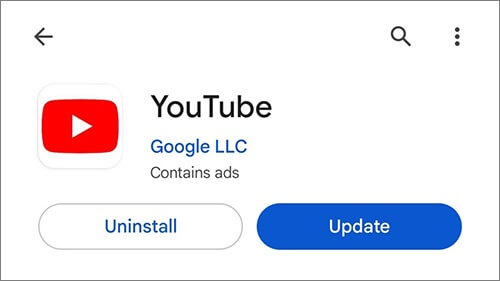
Come posso risolvere il blocco di YouTube sul mio Android ? Quando YouTube non funziona su un telefono Android , svuotare la cache e svuotare i dati dell'app può essere uno dei metodi efficaci per risolvere il problema. Ecco i passaggi:
Passaggio 1. Vai al menu Impostazioni del tuo telefono.
Passaggio 2. Trova e fai clic sull'opzione "App" o "Gestione app". Nell'elenco delle app, trova e fai clic su "YouTube".
Passaggio 3. Successivamente, fai clic sull'opzione "Archiviazione".
Passaggio 4. Nella pagina aperta vedrai le opzioni per svuotare la cache e cancellare i dati. Fare clic su "Svuota cache" e poi su "Cancella dati" in sequenza.

Assicurarsi che le impostazioni di data e ora sul tuo dispositivo Android siano corrette è un passaggio importante nella risoluzione dei problemi con l'app YouTube. Se le impostazioni non sono corrette, potrebbero interrompere il normale funzionamento dell'applicazione, in particolare quelle funzionalità che si basano su timestamp. Per modificare la data e l'ora, puoi seguire questi passaggi:
Passaggio 1. Vai al menu "Impostazioni" sul tuo dispositivo e seleziona "Sistema" o "Gestione del sistema".
Passaggio 2. Trova "Data e ora". Qui è possibile impostare manualmente la data e l'ora corrette oppure scegliere "Data e ora automatiche" per consentire al dispositivo di sincronizzarsi automaticamente tramite la rete.

Se nessuna delle soluzioni descritte in precedenza ha risolto il problema, puoi utilizzare questo software di riparazione Android , uno strumento professionale per risolvere vari problemi del sistema Android , come l'app YouTube non funzionante, arresto anomalo del sistema , telefono che continua ad accendersi, ecc. Puoi selezionare il modello corretto del tuo telefono Android nell'elenco fornito, quindi ti fornirà il firmware adatto per riparare il tuo dispositivo.
Caratteristiche principali di Android Repair
Nota: questo strumento di riparazione cancellerà tutti i dati dal tuo dispositivo Android durante il processo. Ricordati di eseguire in anticipo il backup dei tuoi dati Android .
Segui questi passaggi per correggere YouTube che non funziona su Android con Android Repair:
01 Quando avvii lo strumento di riparazione Android sul tuo PC, seleziona l'opzione "Ripara" e opta per "Riparazione Android ". Successivamente, collega il tuo telefono Android al PC utilizzando un cavo USB.

02 Nell'interfaccia, scegli le specifiche del tuo telefono Android , tra cui marca, modello, paese e operatore. Una volta effettuate le selezioni, verifica inserendo "000000", quindi fai clic su "Avanti" per continuare.

03 Segui le istruzioni visualizzate sullo schermo per accedere alla modalità Download sul tuo dispositivo Android . Successivamente, fai clic su "Avanti" e lo strumento inizierà a scaricare il firmware Android e ad installarlo sul tuo dispositivo. Dopo un certo periodo, il tuo dispositivo Android verrà riparato con successo.

In questo passaggio, abbiamo fornito diversi metodi per risolvere il problema con YouTube che non funziona su Android , dai passaggi semplici a quelli più difficili. Inoltre, Android Repair è in grado di risolvere completamente i problemi del sistema Android . Questo strumento può analizzare i problemi del dispositivo in modo completo e fornire soluzioni, facendoti risparmiare tempo e fatica, ed è uno degli strumenti più efficaci nel mercato delle app.
Qualunque metodo tu scelga, speriamo che tu possa risolvere con successo il problema con YouTube che non funziona.
Articoli correlati:
I 9 migliori software di riparazione per telefoni Android per risolvere i problemi comuni Android
[Trucchi utili] Come scaricare un video di YouTube senza YouTube Premium
Come scaricare video YouTube lunghi con facilità in 7 metodi efficaci
Come recuperare i video scaricati da YouTube su Android [5 modi efficaci]